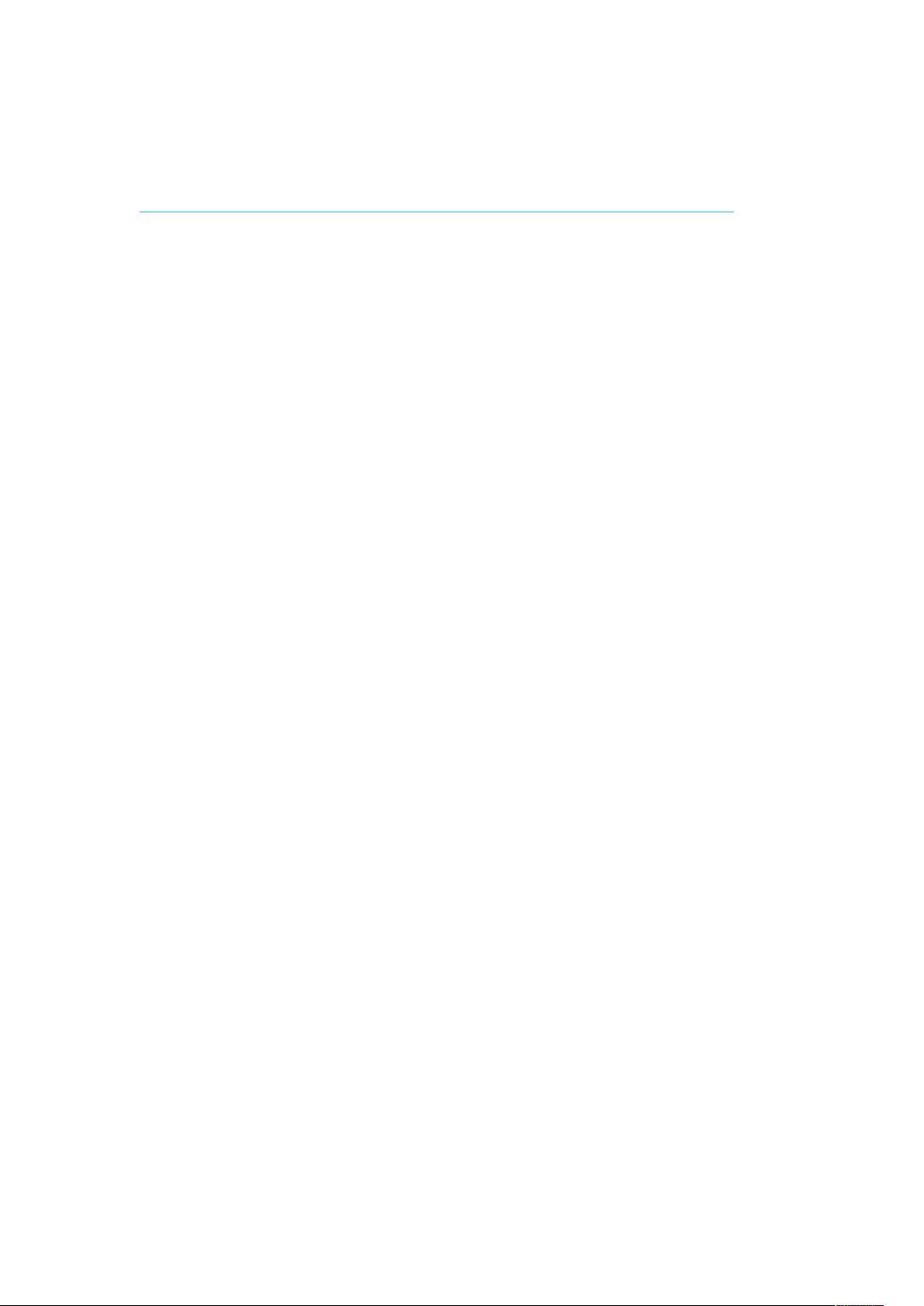ComboBox控件实战:禁改、设默认值与添加项目
ComboBox控件是Windows Forms中的一个重要组件,它允许用户从预定义的选项中选择一个或保持为空。在开发Windows应用程序时, ComboBox提供了多种功能,如限制用户交互、设置默认值、动态添加选项等。下面将详细介绍如何利用ComboBox控件实现特定功能。
1. 实现“只能选择,不能修改”
ComboBox的`DropDownStyle`属性控制其交互模式。要使用户只能从下拉列表中选择,不能直接输入文本,应将`DropDownStyle`属性设置为`ComboBoxStyle.DropDownList`。这样,当用户尝试在文本框部分输入时,输入框会变成灰色不可用,只有下拉列表可见。示例代码:
```csharp
private void sampleForm_Load(object sender, EventArgs e)
{
this.sampleComboBox.DropDownStyle = ComboBoxStyle.DropDownList;
}
```
2. 设置下拉框的默认值
在程序运行前,可以预先设置ComboBox中的默认文本,使其在加载时显示出来。使用`Items`属性添加一个默认项,并通过`SelectedIndex`属性确保默认项被选中。例如:
```csharp
private void sampleForm_Load(object sender, EventArgs e)
{
this.sampleComboBox.Items.AddRange(new object[]{"请选择"});
this.sampleComboBox.SelectedIndex = 0;
}
```
这里创建了一个包含"请选择"的只读选项。
3. 向下拉框中添加项目
添加项目有两种常见方式:
- 方法一:单个字符串添加
```csharp
private void sampleForm_Load(object sender, EventArgs e)
{
string item = "A";
this.sampleComboBox.Items.Add(item);
}
```
- 方法二:数组添加
```csharp
private void sampleForm_Load(object sender, EventArgs e)
{
string[] items = {"A", "B", "C", "D"};
foreach (string item in items)
{
this.sampleComboBox.Items.Add(item);
}
}
```
- 方法三:一次性添加整个数组
```csharp
private void sampleForm_Load(object sender, EventArgs e)
{
string[] items = { "A", "B", "C", "D" };
this.sampleComboBox.Items.AddRange(items);
}
```
4. 设置下拉框为下凹外观
默认情况下,ComboBox没有明显的下凹外观。如果需要,可以通过自定义样式或使用第三方控件库来实现。然而,Windows Forms库中没有直接设置下凹效果的方法。若要在Windows Forms 3.5 SP1及更高版本中实现类似效果,可以考虑使用`VisualStyleElement`枚举和`VisualStyleInfo`类调整样式。
5. 定位并展开下拉框
控制ComboBox的下拉列表何时显示通常由用户交互触发,如鼠标悬停、获取焦点或按下箭头键。如果你希望在程序内部手动触发下拉列表的展开,可以使用`DropDown`方法:
```csharp
private void sampleForm_Load(object sender, EventArgs e)
{
// ...
if (this.sampleComboBox.SelectedIndex == -1)
{
this.sampleComboBox.DroppedDown = true;
}
}
```
ComboBox控件在Windows Forms中提供了丰富的选项选择功能,通过调整`DropDownStyle`属性和操作`Items`和`SelectedIndex`,可以实现不同交互需求。理解并熟练运用这些功能有助于提升应用程序的用户体验。
3034 浏览量
299 浏览量
211 浏览量
611 浏览量
539 浏览量
1296 浏览量
1604 浏览量
dizhida2012
- 粉丝: 2
- 资源: 4
最新资源
- LO_ScreenShot
- 电信设备-基于感应耦合通讯的水下时间校准和同步系统及方法.zip
- SistemaPlastiservi:肉豆蔻
- KeePassHelper Password Manager-crx插件
- picker_ionic4.zip
- todoey-swift:使用RealmSwift列出具有不同类别的应用程序,并通过segue将数据传递到其他屏幕。 为每个类别添加随机颜色,并且根据类别为所选类别的每个项目加载渐变色
- chip8:ECMAscript 中的 CHIP-8 模拟器
- Pepper_RESTAPI_Samples
- 怎么带领高绩效团队
- 032-界面最前.zip
- esencial_HTML_y_CSS:HTML和CSS批注网站的重要注释
- odh-easybuilds
- 电信设备-基于概率整形编码的可见光通信系统、方法及应用设备.zip
- devops_aula08:aula 8
- 顺序存储和链式存储的泛型队列_C语言项目
- aws-cloudfront-extensions:CloudFront +是作为使用Amazon CloudFront的便捷扩展的解决方案包